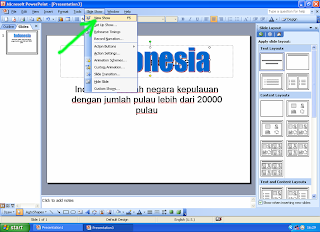1.Hidupkan komuter dan klik kiri satu kali tombol start di pojok kiri bawah layer
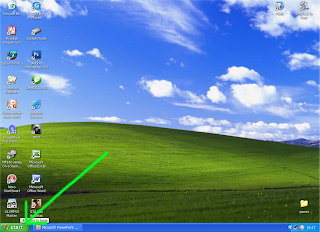
2.Klik All Programs
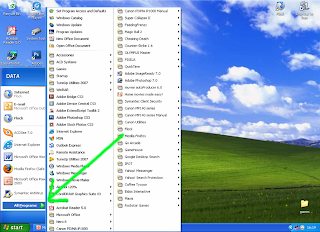
3.Klik Microsoft Office
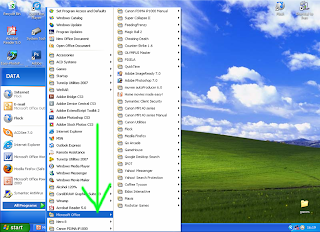
4.Klik Microsoft PowerPoint
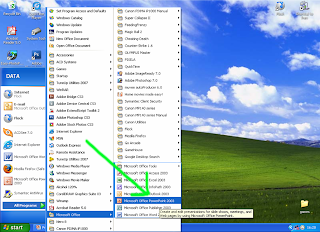
5.Lalu copy gambar di Internet untuk gambar presentasi
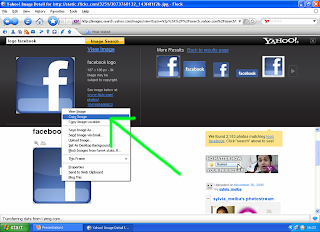
6.Masukkan gambar tersebut ke dalam presentasi Anda dengan klik kanan – paste

7.Lalu, masukkan data yang akan dipresentasikan dengan font dan ukuran sesuai dengan yang Anda inginkan
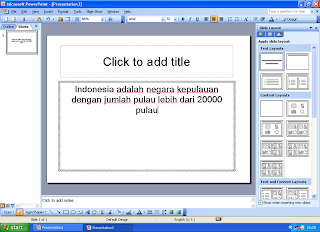
8.Buatlah judul dengan Insert Word art

9.Gunakanlah berbagai hiasan yang ada di Insert di atas, isi dengan foto, musik, animasi dan lain lain

10.Save dengan nama tertentu
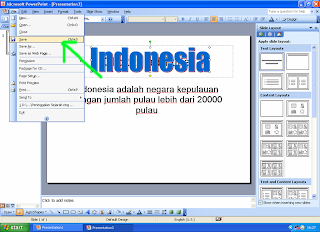
11.Mainkan dengan klik slide show – view show